Εμπειρία λογισμικού και υλικού εξοικονόμησης χρόνου που βοηθά 200 εκατομμύρια χρήστες ετησίως. Σας καθοδηγούν με συμβουλές, νέα και συμβουλές για την αναβάθμιση της τεχνολογικής σας ζωής.
WinSetupFromUSB
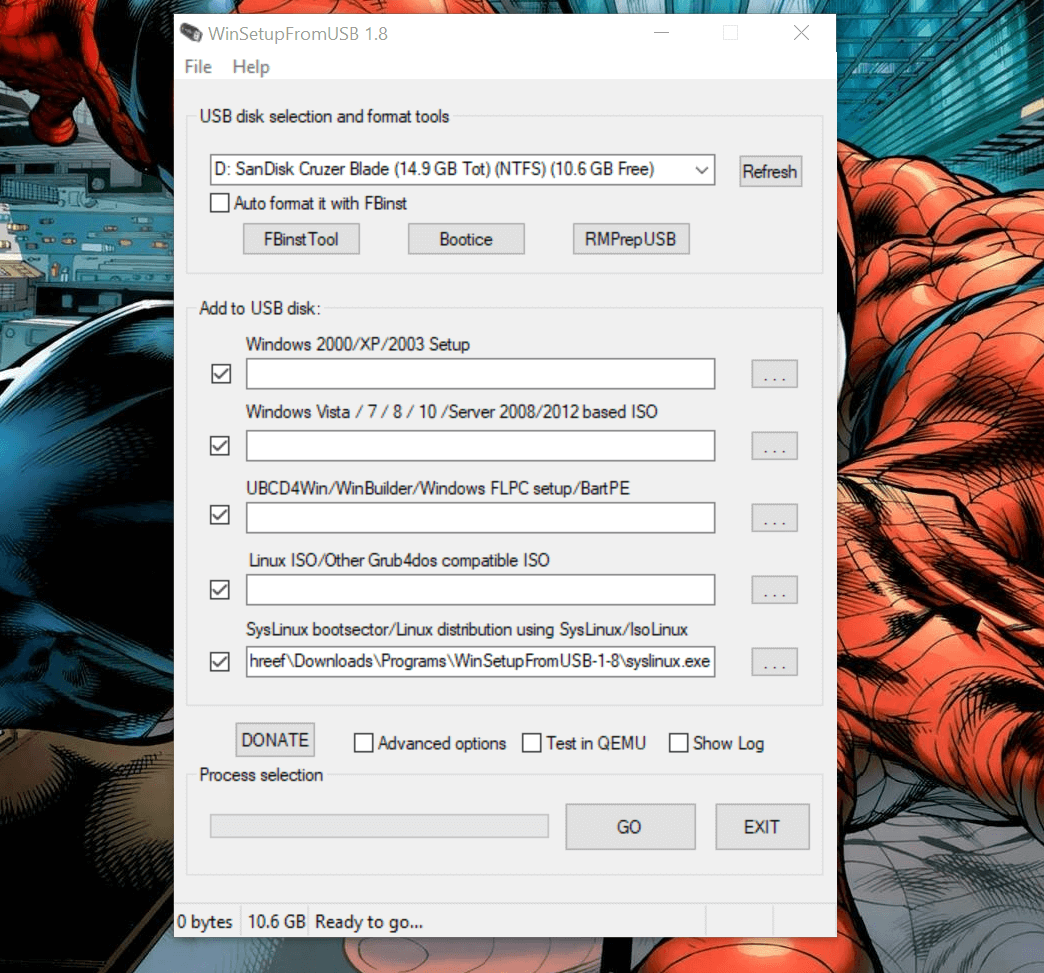
- Τιμή - Ελεύθερος
WinSetupFromUSB είναι ένα δωρεάν λογισμικό πολλαπλών εκκινήσεων που σας επιτρέπει να δημιουργήσετε μια μονάδα δίσκου USB πολλαπλών εκκινήσεων με ευκολία. Η διεπαφή χρήστη είναι απλή και δεν χρειάζεται να είστε επιστήμονας πυραύλων για να καταλάβετε τη λειτουργία αυτής της εφαρμογής.
Το WinSetupFromUSB είναι συμβατό με τα Windows 2000 /Windows XP και νεότερες εκδόσεις. Είναι επίσης συμβατό με Linux και BSD.
Όλες οι απαιτούμενες επιλογές εμφανίζονται στο κύριο παράθυρο. Για να ξεκινήσετε με τη διαδικασία δημιουργίας πολλαπλών εκκινήσεων USB, πρέπει πρώτα να κάνετε λήψη του λογισμικού από τον επίσημο ιστότοπο.
- Διαβάστε επίσης: 5 εξαιρετικό λογισμικό απορρήτου USB για την προστασία των μονάδων flash
Στη συνέχεια, εξαγάγετε το ληφθέν αρχείο και εκτελέστε το εκτελέσιμο αρχείο WinSetupfromUSB ανάλογα με την έκδοση των Windows (32-64 bit).
Τοποθετήστε μια μονάδα flash USB και βεβαιωθείτε ότι την επιλέξατε κάνοντας κλικ στο κουμπί ανανέωσης ή κάνοντας κλικ στο αναπτυσσόμενο μενού.
Μπορείτε να ελέγξετε την επιλογή Αυτόματη μορφή εάν θέλετε να διαγράψετε όλα τα δεδομένα από τη μονάδα USB.
Στο "Προσθήκη στο δίσκο USBΣτην ενότητα μπορείτε να δείτε πολλές επιλογές για εγκατάσταση. Επιλέξτε το πλαίσιο δίπλα στο λειτουργικό σας σύστημα που προτιμάτε.
Κάντε κλικ στο "Ξεφυλλίζω κουμπί δίπλα στην επιλεγμένη επιλογή λειτουργικού συστήματος και επιλέξτε την εικόνα ISO του λειτουργικού συστήματος που θέλετε να εγκαταστήσετε στη μονάδα USB πολλαπλών εκκινήσεων.
Υπάρχει ένα Προχωρημένος επιλογή, η οποία σας επιτρέπει να προσαρμόσετε ορισμένες ρυθμίσεις που σχετίζονται με τη μονάδα δίσκου OS και USB. Εάν δεν ξέρετε τι κάνει, αφήστε το ως έχει.
Αφού επιλέξετε όλο το λειτουργικό σύστημα που θέλετε να εγκαταστήσετε στη μονάδα USB Flash, κάντε κλικ στο ΠΗΓΑΙΝΩ κουμπί.
Η διαδικασία εγκατάστασης θα διαρκέσει λίγα λεπτά και θα δείξει ένα Η εργασία έγινε μήνυμα.
Κλείστε το παράθυρο WinSetupFromUSB και έχετε δημιουργήσει επιτυχώς μια μονάδα USB πολλαπλών εκκινήσεων σε χρόνο μηδέν.
⇒ Λήψη WinSetupFromUSB
- Διαβάστε επίσης: 6 χρήσιμοι σταθμοί σύνδεσης USB-C για να οργανώσετε το γραφείο σας το 2019
YUMI (Ο καθολικός εγκαταστάτης πολλαπλών εκκινήσεων)
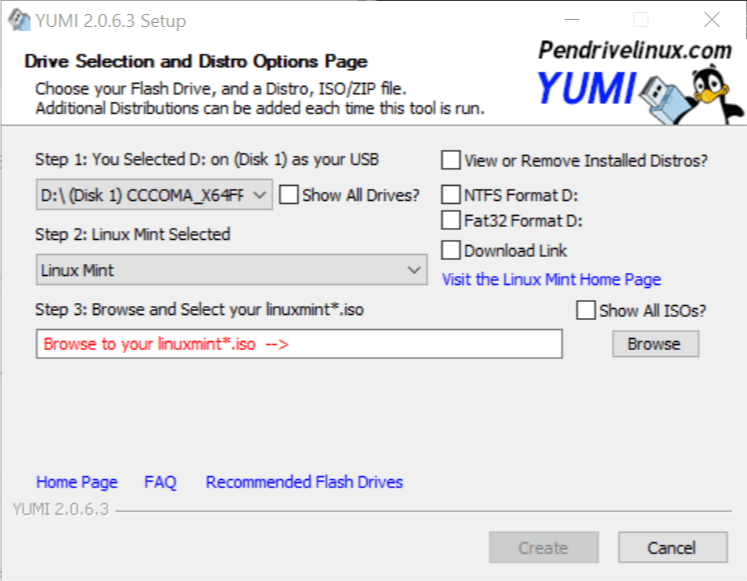
- Τιμή - Ελεύθερος
Γιούμι είναι ένα από τα συνιστώμενα βοηθητικά προγράμματα multiboot, και είναι επίσης το ελαφρύτερο της παρτίδας. Οι επιλογές στο YUMI είναι απλές. Επιπλέον, είναι μια φορητή εφαρμογή, επομένως δεν απαιτεί καμία εγκατάσταση.
Ωστόσο, με το YUMI μπορείτε να εγκαταστήσετε μόνο ένα λειτουργικό σύστημα κάθε φορά. Έτσι, για να εγκαταστήσετε πολλαπλά λειτουργικά συστήματα στη μονάδα USB πολλαπλών εκκίνησης, πρέπει να επαναλάβετε τη διαδικασία ξανά και ξανά.
Έχει ένα έξυπνο περιβάλλον εργασίας χρήστη και υποστηρίζει τόσο το σύστημα αρχείων FAT32 όσο και το NTFS. Το λογισμικό είναι χρήσιμο για τη δημιουργία μονάδας USB πολλαπλών εκκινήσεων και μπορείτε να το χρησιμοποιήσετε για κλωνοποίηση δίσκων, εγκατάσταση φορητού λογισμικού, δημιουργία ζωντανών CD κ.λπ.
Ξεκινήστε με τη λήψη του λογισμικού YUMI από τον παρακάτω σύνδεσμο. Εκτελέστε το λογισμικό μόλις ολοκληρωθεί η λήψη.
Τοποθετήστε τη μονάδα USB και επιλέξτε την στο παράθυρο YUMI. Στη συνέχεια, κάντε κλικ στο αναπτυσσόμενο κουμπί στο "Βήμα 2:" και επιλέξτε τη διανομή / λειτουργικό σύστημα που θέλετε να εγκαταστήσετε.
Από προεπιλογή, το YUMI δεν διαμορφώνει τη μονάδα δίσκου πριν από την εγκατάσταση ενός λειτουργικού συστήματος. Ωστόσο, μπορείτε να επιλέξετε την επιλογή συστήματος NTFS ή FAT32 Format από τη δεξιά πλευρά σύμφωνα με τις απαιτήσεις σας.
Εάν δεν έχετε το αρχείο ISO στον υπολογιστή σας, επιλέξτε το Λήψη συνδέσμου επιλογή από τη δεξιά πλευρά και το YUMI θα εμφανίσει συνδέσμους λήψης για το επιλεγμένο λογισμικό.
Υποθέτοντας ότι έχετε έτοιμο το αρχείο εγκατάστασης, κάντε κλικ στο Ξεφυλλίζω κουμπί και επιλέξτε το Αρχείο ISO να εγκατασταθεί.
Κάντε κλικ στο Δημιουργώ για να ξεκινήσει η διαδικασία εγκατάστασης. Ανάλογα με το μέγεθος, η διαδικασία μπορεί να διαρκέσει λίγα λεπτά για να ολοκληρωθεί.
⇒ Λήψη του YUMI
- ΣΧΕΤΙΖΟΜΑΙ ΜΕ: 12 λύσεις λογισμικού για κρυπτογράφηση μιας μονάδας flash USB στα Windows 10
MultibootUSB
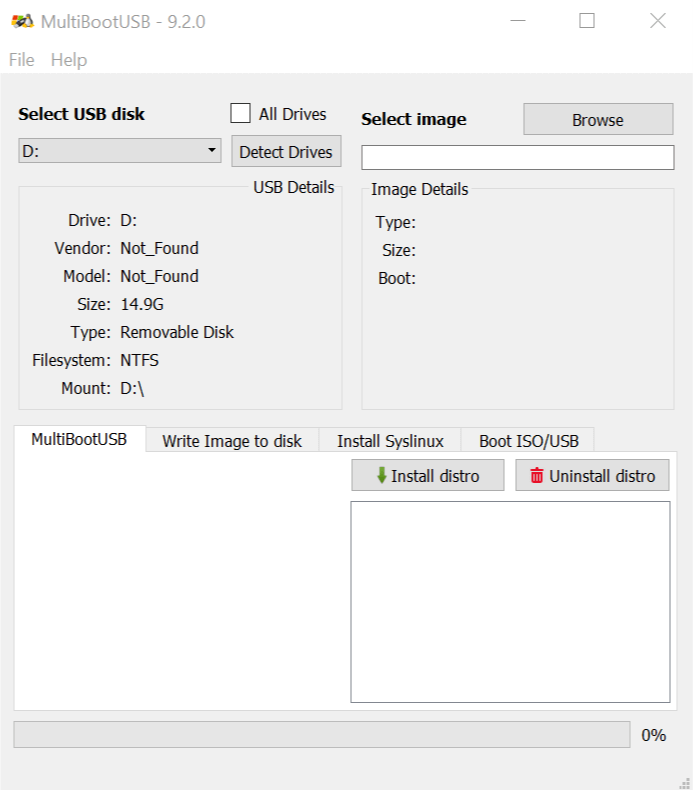
- Τιμή - Ελεύθερος
MultibootUSB είναι ένα δωρεάν λογισμικό πολλαπλών πλατφορμών που σας επιτρέπει να δημιουργήσετε μονάδα δίσκου USB πολλαπλών εκκινήσεων σε Windows, Linux και Mac OS.
Το MultibootUSB διαθέτει τόσο φορητές όσο και εγκατεστημένες εκδόσεις και μπορεί να ληφθεί από τον επίσημο ιστότοπο. Μπορείτε να βρείτε τον σύνδεσμο λήψης παρακάτω.
Λειτουργεί μόνο με διανομές Linux, επομένως δεν θα μπορείτε να εγκαταστήσετε οτιδήποτε άλλο εκτός από το Linux Distro. Ο κύριος σκοπός του εργαλείου είναι να βοηθήσει τον χρήστη να εκκινήσει από μια μονάδα USB πολλαπλών εκκινήσεων σε οποιονδήποτε υπολογιστή Linux.
Έτσι, εάν προσπαθήσετε να εγκαταστήσετε το Linux από μια μονάδα USB πολλαπλών εκκινήσεων που δημιουργήθηκε χρησιμοποιώντας το MultibootUSB και αποτύχετε, το ο συγγραφέας λέει ότι δεν μπορεί να βοηθήσει με το πρόβλημα, καθώς η εκκίνηση από τη μονάδα USB είναι η κύρια λειτουργία αυτού λογισμικό.
Παρ 'όλα αυτά, λειτούργησε τέλεια στις δοκιμές μας, οπότε η χρηστικότητα δεν αποτελεί πρόβλημα.
Για να δημιουργήσετε μια μονάδα USB πολλαπλής εκκίνησης, ξεκινήστε το MultibootUSB. Τοποθετήστε τη μονάδα USB στον υπολογιστή σας και επιλέξτε την στην ενότητα "Επιλογή δίσκου USB " επιλογή. Οι λεπτομέρειες της μονάδας USB εμφανίζονται ακριβώς κάτω από την επιλογή δίσκου, γι 'αυτό διαβάστε προσεκτικά πριν συνεχίσετε.
Κάντε κλικ στο Ξεφυλλίζω για να επιλέξετε το Linux Distro που θέλετε να εγκαταστήσετε. Κάντε κλικ Εγκαταστήστε το Distro κουμπί ξεκινήστε την εγκατάσταση. Επαναλάβετε τη διαδικασία για να εγκαταστήσετε μια άλλη διανομή Linux στον ίδιο δίσκο.
Το MultibootUSB, αν και περιορίζεται στο Linux Distro, είναι ένα χρήσιμο βοηθητικό πρόγραμμα και κάνει το βασικό καθήκον να δημιουργήσει μια μονάδα δίσκου USB πολλαπλών εκκινήσεων σε οποιαδήποτε πλατφόρμα υπολογιστή.
⇒ Λήψη MultibootUSB
- Διαβάστε επίσης: Πώς να δημιουργήσετε μια μονάδα δίσκου UEFI USB με δυνατότητα εκκίνησης των Windows 10
XBoot
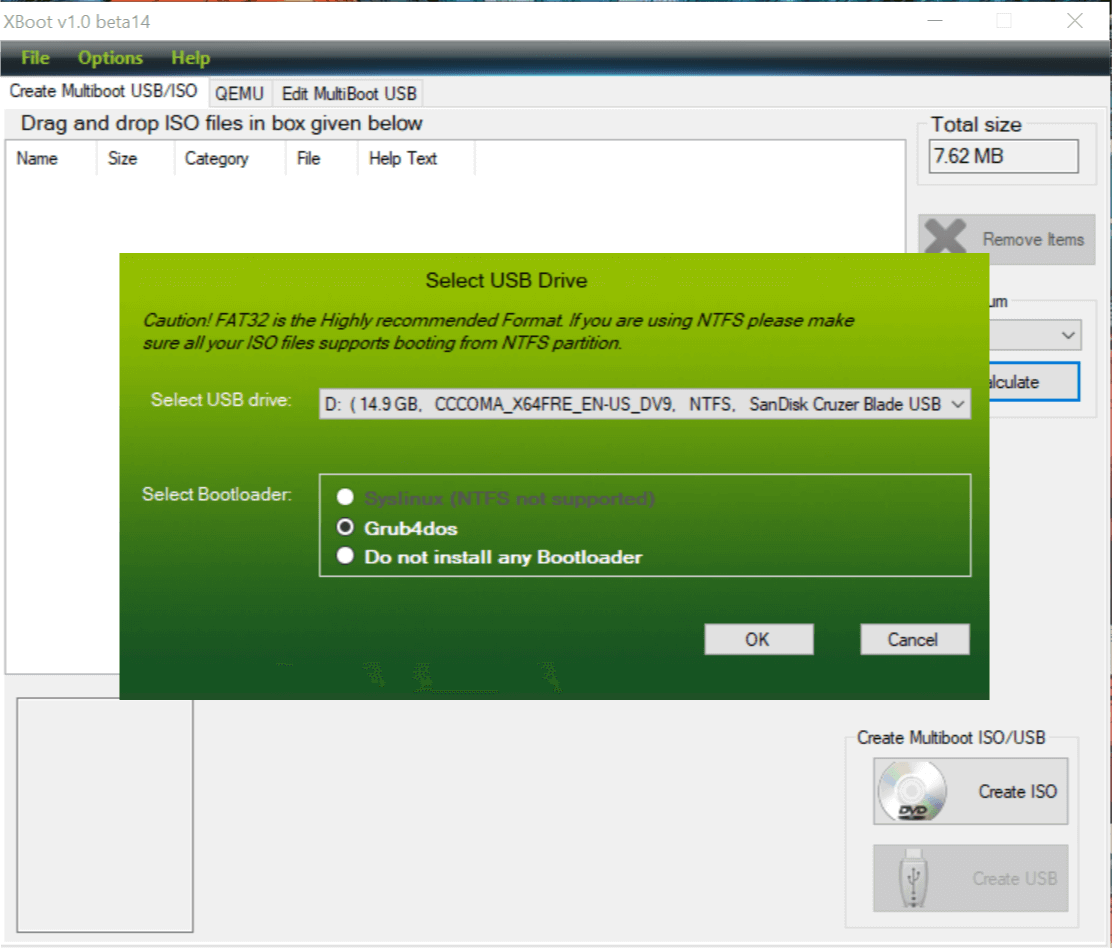
- Τιμή - Ελεύθερος
XBoot είναι ένα ακόμη εύκολο στη χρήση λογισμικό για Windows που σας επιτρέπει να δημιουργήσετε μονάδα flash USB πολλαπλής εκκίνησης.
Το XBoot υποστηρίζει και τη μορφή αρχείου FAT32 και NFTS. Ωστόσο, συνιστά το Fat32 κατά την εγκατάσταση από προεπιλογή.
Η χρήση του XBoot είναι σχετικά εύκολη. Κατεβάστε το εκτελέσιμο αρχείο από τον παρακάτω σύνδεσμο και ξεκινήστε το πρόγραμμα.
Τώρα σύρετε και αποθέστε το αρχείο ISO που θέλετε να εγκαταστήσετε στο κύριο παράθυρο. Στη συνέχεια, κάντε κλικ στο Δημιουργήστε USB κουμπί.
Αρχικά, επιλέξτε τη μονάδα USB από το αναπτυσσόμενο μενού. Στη συνέχεια, επιλέξτε τον τύπο Bootloader. Εάν το USB υποστηρίζει FAT32 μετά επιλέξτε Syslinux και για NTFS επιλέγω Γκρόμπδος.
Κάντε κλικ στο OK για να συνεχίσετε με την εγκατάσταση. Η διαδικασία εγκατάστασης θα χρειαστεί λίγα λεπτά για να ολοκληρωθεί.
⇒ Κατεβάστε το XBoot
- Διαβάστε επίσης: Πώς να δημιουργήσετε φορητά προγράμματα στα Windows 10
Σάρντο
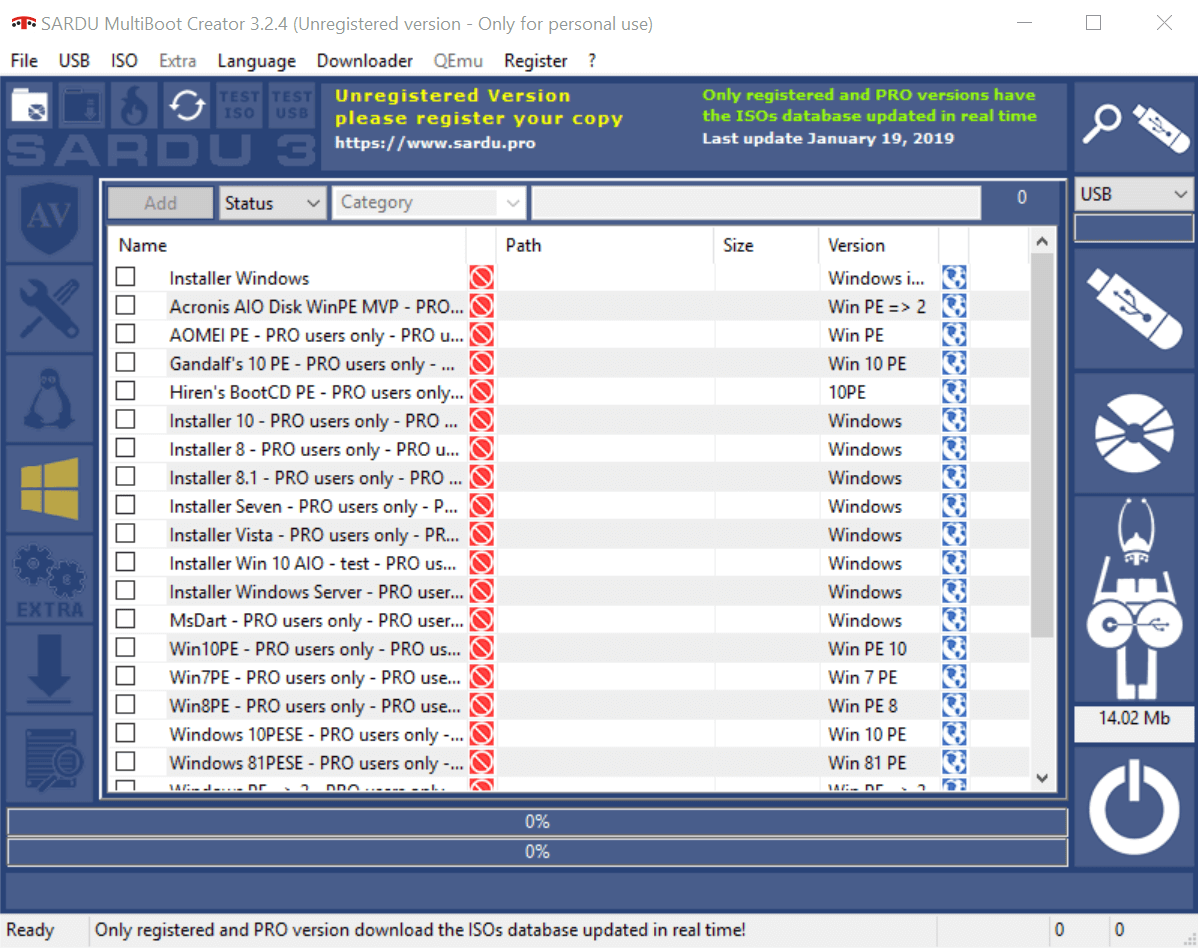
- Τιμή - Δωρεάν / Premium
Σάρντο είναι ένας άλλος δημιουργός δίσκων USB πολλαπλών εκκινήσεων για Windows. Διατίθεται σε δύο εκδόσεις δωρεάν και premium. Η premium έκδοση συνοδεύεται από ορισμένες προηγμένες δυνατότητες, όπως απομακρυσμένη αυτόματη ενημέρωση, συνδέσμους για λήψη ISO, δυνατότητα δημιουργίας πολλαπλών εγκαταστάσεων USB με διαφορετική έκδοση των Windows και πολλά άλλα.
Ωστόσο, η δωρεάν έκδοση είναι πλήρως ικανή να δημιουργήσει μονάδα δίσκου USB πολλαπλών εκκινήσεων σε υπολογιστή με Windows και να εγκαταστήσει το Linux και το λειτουργικό σύστημα Windows στη μονάδα USB.
Το Sardu υποστηρίζει μόνο το σύστημα αρχείων FAT32. Έτσι, εάν διαθέτετε μονάδα δίσκου USB με διαμόρφωση NTFS, βεβαιωθείτε ότι τη διαμορφώσατε ξανά σε FAT32. Χρήση αυτό το λογισμικό μορφής FAT32 για να αλλάξετε το σύστημα αρχείων
Για να δημιουργήσετε μια μονάδα USB πολλαπλής εκκίνησης χρησιμοποιώντας το Sardu, πραγματοποιήστε λήψη και εκκίνηση του λογισμικού από τον παρακάτω σύνδεσμο.
Στη συνέχεια, εισαγάγετε οποιαδήποτε μονάδα USB που έχει μορφοποιηθεί για το σύστημα αρχείων FAT32. Μόλις τελειώσετε, επιλέξτε τη μονάδα USB από το παράθυρο.
Από την αριστερή πλευρά, μπορείτε να επιλέξετε και να εγκαταστήσετε διάφορους τύπους βοηθητικών προγραμμάτων εκτός από το Linux και το λειτουργικό σύστημα Windows. Μπορείτε να εγκαταστήσετε Antivirus, Utility εργαλεία, Linux distro, Windows OS και άλλα πρόσθετα.
Σημειώστε ότι ορισμένες δυνατότητες είναι διαθέσιμες μόνο για χρήστες Pro. Αφού επιλέξετε το λειτουργικό σύστημα για εγκατάσταση, κάντε δεξί κλικ στο επιλεγμένο λειτουργικό σύστημα και επιλέξτε Αναζήτηση.
Μεταβείτε στην τοπική μονάδα δίσκου όπου βρίσκεται το ISO ή πραγματοποιήστε λήψη χρησιμοποιώντας το ίδιο το εργαλείο Sardu.
Κάντε κλικ "Δημιουργήστε το Sardu USBΕικονίδιο για να ξεκινήσει η διαδικασία εγκατάστασης. Μπορείτε να δείτε την πρόοδο της εγκατάστασης στο ίδιο παράθυρο.
⇒ Κατεβάστε το Sardu
συμπέρασμα
Όλο αυτό το λογισμικό πολλαπλής εκκίνησης USB σας επιτρέπει να δημιουργήσετε πολλές παρουσίες του εκκινήσιμου λειτουργικού συστήματος σε μία μονάδα USB. Μπορείτε επίσης να χρησιμοποιήσετε τον εξωτερικό σκληρό δίσκο ή το SDD για αυτήν την εργασία, αν και ενδέχεται να απαιτείται κάποια λύση για να λειτουργήσει με επιτυχία.
Οι μονάδες USB πολλαπλών εκκινήσεων δεν προορίζονται μόνο για την εγκατάσταση λειτουργικού συστήματος, αλλά μπορούν επίσης να χρησιμοποιηθούν για τη δημιουργία μονάδας USB διάσωσης για την επιδιόρθωση του συστήματός σας σε περίπτωση βλάβης του συστήματος.
Ενώ μπορείτε να χρησιμοποιήσετε οποιοδήποτε λογισμικό δημιουργίας USB με δυνατότητα εκκίνησης, οι δημιουργοί Multiboot παρέχουν την ευελιξία προσθήκης όλων των ειδών εργαλείων σε μία μονάδα USB.
Ορισμένα από τα σημαντικά εργαλεία που μπορείτε να έχετε σε μια μονάδα USB πολλαπλών εκκινήσεων περιλαμβάνουν πρόγραμμα προστασίας από ιούς, διαχειριστής διαμερισμάτων, Linux και Windows OS, εργαλεία διάγνωσης δικτύου και δίσκος διάσωσης και τα λοιπά.
Έχετε δοκιμάσει κάποιον άλλο δημιουργό πολλαπλών εκκίνησης USB που δεν αναφέρεται σε αυτήν τη λίστα; Ενημερώστε μας στα παρακάτω σχόλια.
© Copyright Windows Report 2021. Δεν σχετίζεται με τη Microsoft
![5 καλύτερα προγράμματα για τη δημιουργία μονάδων USB πολλαπλών εκκινήσεων [Οδηγός 2020]](/f/7395938a879821a0524685500452251c.png?width=300&height=460)
